如何用 Trello 規劃自助旅行?我的 Trello 行程計畫使用技巧教學
因為之前我寫過「Funliday 台灣開發出國自助旅行行程規劃 App 全球離線自由行」、「9款安排自助旅行 App 推薦比較表:從行程規劃到景點導覽比較」這些文章,所以有讀者朋友寫信來問我:
「想請問 Esor ,我和朋友正在計畫出國自助旅行,我們平常都會用你常常推薦的 Trello ,本來想說 Trello 可以協同合作一起規劃,但又覺得你推薦的行程規劃專用 App 很好用,我們適合用 Trello 來規劃旅行行程嗎?」
當然適合,沒有最好的工具,只有適合不同的人的不同工具,所以用專門的行程規劃 App 來計畫旅行很好,直接使用 Trello 來規劃旅行也絕對做得到,甚至我自己都不使用這些工具,而是單純使用「 Evernote 來規劃自助旅行」,沒有哪個比較好,都很好,只要選一個你最順手的。
而使用 Trello 來規劃旅行有兩大好處:第一, Trello 作為專案管理工具,本身就「非常適合排程」,而旅行正是需要排程!第二, Trello 有非常順暢的「協同合作功能」,可以讓旅伴更容易跟你一起規劃或共享行程。
那麼,「假如我要使用 Trello 來規劃自助旅行」,我會怎麼規劃呢?
這一篇文章就從這樣的設想出發,提供一個我的使用技巧示範,看看能否激發出大家更有創意的 Trello 應用。
如果你想參考更多 Trello 應用可能性,還可以參考我在電腦玩物上寫過的系列文章:
- Trello 團隊如何使用 Trello? 8個專案排程協作重點技巧
- 如何活用 Trello 記帳?我的理財計畫心得與看板範本
- Trello 開放「強化功能」讓免費用戶串聯 Evernote 等雲端服務
- Trello 卡片自訂欄位密技!最想要的強大 Trello 客製化範例教學
第一步:更換背景圖,建立旅行必備列表
我會根據每一次自助旅行計畫,建立不同的「看板」,例如有興趣的朋友可以打開參考我示範的「電腦玩物京都自助旅行看板」。
這個「京都自助旅行 Trello 看板」,將會用來管理旅行前的計畫、旅途中的行程、旅遊後的整理。
一開始我會建立下面四種類型的「列表」:
- 任務:這個列表專門用來管理行前必須完成的任務,例如買機票、整理行李。
- 資料:這個列表用來收集旅途中會用到的參考資料,例如交通資料、個人護照文件資料。
- 行程:根據旅行天數,每一天建立當日行程列表,這樣就可以在列表中排列行程。
- 記帳:把旅途前後的花費項目紀錄到這個列表中。
要注意的是, Trello 的最佳用法就是讓卡片是「流動的」,例如一開始買機票是放在任務列表,但是買完機票後,這張卡片就可以移動到資料列表,而等到準備開始行程時,機票卡片又可以移動到前往機場那一天的行程列表。
第二步:處理旅行前待辦任務的列表
第一個列表:「旅行待辦任務清單」,是旅行出發前最重要的列表,我們可以把所有「需要處理、尚未完成」的旅途任務,用卡片的方式一一放入這個列表中,例如行李整理清單、預定計程車任務、買機票任務、訂旅館任務、訂餐廳任務等等。
而任務完成後,我會把完成的任務移出第一個列表,放入第二個列表:「旅行重要資料」中,因為這時候他們變成重要的參考資料了,例如訂好旅館後的旅館資料。
利用基本的卡片功能,就可以在 Trello 中管理好幾乎所有的行前任務,例如任務是整理行李清單,那麼就可以利用「待辦清單」的功能,把要準備的東西一一列上去,並一邊整理一邊勾選完成。
如果你用得更熟練,還可以參考這篇文章:「用 Trello 安排任務者的福音:讓卡片待辦清單直接顯示在看板上」,讓待辦清單直接列在看板的卡片上。
如果這個行前任務要在什麼時間之前辦好,那就利用「到期日」功能,幫這個卡片加上時間提醒,完成後可以「勾選完成」,這樣我們就更清楚每一個行前任務有沒有準時辦好。
你可以延伸參考關於時間提醒的這篇應用教學:「很紓壓的更新! Trello 過期卡片可勾選完成,不再顯示逼人紅色」。
第三步:收集旅行所需資料的列表
旅行的規劃,除了有待辦任務外,也會有大量的資料需要收集整理,例如想去吃的餐廳、想去玩的景點、怎麼搭交通,還有各種旅行中會用到的手續資料文件。這些都可以用一個「旅行資料」的列表來收集起來。
我的作法是,先把旅途中會用到的資料,統一先收集到第二個列表:「旅行資料欄」。然後在規劃行程時,再把這些資料拖曳移動到後面「那一天的行程的列表」。
例如我先收集一家餐廳的資料卡片,後來決定這家餐廳第二天要去吃,就拖曳移動到第二天的行程,這樣就很清楚明確。
而且在收集旅途資料時,可以善用 Trello 的一些便捷收集功能,例如要收集郵件裡的旅館、機票相關資料,可以利用 Trello 的匯入郵件功能,操作教學請參考:讓雜亂郵件重新根據進度排序的 Trello 整理魔法。
如果要收集部落格上看到的交通、餐廳、景點文章,就利用 Trello 的網頁擷取收集資料,操作教學請參考:如何將網頁資料快速剪貼到 Trello?收集專案資料技巧。
這樣一來,很快的就能在 Trello 看板的列表中,收集很多旅途需要的資料。
如果有些資料是實體的,或是原本在電腦中的,例如旅途上會用到的個人護照照片等, Trello 卡片也可以直接從電腦上傳檔案。
可以在旅途資料收集列表中,新增每一個團員的個人卡片,在個人卡片中註記這些團員的個人資料、護照照片,以防旅途中會用得到。
同樣的,這些資料卡片不是一直放在資料列表中不動。
例如我收集了一張餐廳卡片,然後決定要訂位,我就可以把這張餐廳卡片移動到「任務列表」,等到訂位完成,確認旅行中哪一天要去吃,就把餐廳卡片移動到後面的行程列表。
第四步:排出每一天行程的列表
處理完行前任務、收集好行前資料,接著就開始安排旅行行程了。
我會建立像下圖這樣,根據旅行第一天、第二天分類的列表,然後利用卡片規劃出行程順序,如果要調整順序時,也只要移動卡片順序即可。
而前面完成的或收集到的買機票、訂旅館、餐廳景點的卡片,就會在這個行程規劃階段,慢慢一個一個移動到某一天的行程列表中。
你可以對照本文開頭圖片,與下面這張圖片的改變。
在規劃行程時,可以利用卡片建立:
- 旅館卡:有旅館地圖與資料
- 交通卡:可插入交通地圖圖片
- 景點卡:有地址與重點簡介
- 餐廳卡:有地址與必備餐點照片
- 行程時間卡:註明時間安排
基本上一定可以在 Trello 上安排出很詳細的旅行行程。
而如果到達某個景點、餐廳時有特殊任務,例如要在這個地方進行「採購」,那同樣可以在這個景點卡內,用「待辦清單」的方法排出購物項目,到時候旅行時也能一一確認是否都購買到。
第五步:紀錄消費開支的列表
最後,也可以再利用一個 Trello 列表進行旅途消費紀錄。
如果是我,我會每一天一張記帳卡片來紀錄。
打開這一天的記帳卡片後,同樣的用「待辦清單」的方式,把一筆一筆的消費紀錄在卡片內即可。
第六步:利用標籤註明行程重點
透過上述方法,基本上已經完成行前規劃、行程計畫、旅途整理的需求。
而如果想要加一點小技巧,我會利用 Trello 的標籤功能,特別標明「最想去的地點」和「最重要的資料」,這樣旅行安排時就不會漏失這兩種重要資訊。
第七步:多人協同合作與討論旅遊行程
而利用 Trello 最大的優點,就是可以把旅伴邀請到同一個 Trello 看板中,讓他也一起新增旅途資料、一起安排行程順序,然後大家又都能在自己的 Trello 中瀏覽旅行計畫。
所以,看起來 Trello 也可以規劃出不錯的自助旅行!不知道有實際用過的朋友們,有沒有什麼心得與特殊技巧想要補充的呢?
歡迎參考我的「電腦玩物京都自助旅行看板」,看看我會如何用 Trello 規劃自己的旅行。
延伸閱讀相關文章:
轉貼本文時禁止修改,禁止商業使用,並且必須註明來自電腦玩物原創作者 esor huang(異塵行者),及附上原文連結:如何用 Trello 規劃自助旅行?我的 Trello 行程計畫使用技巧教學
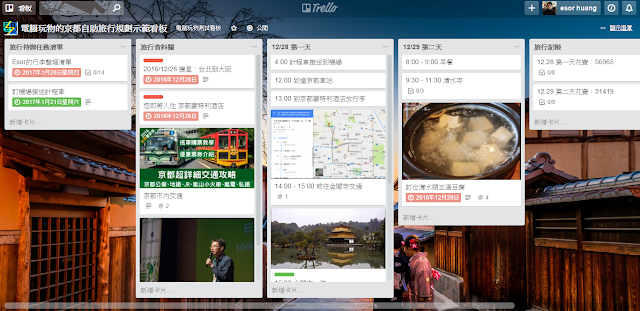







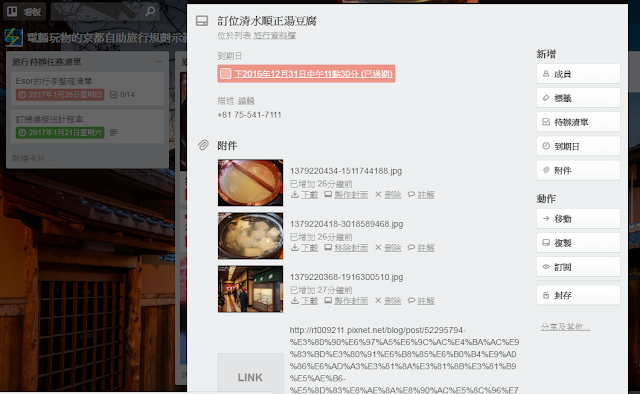




















最近很巧合的也在安排京都行程(連背景圖也和E大選的一樣呢),目前是用Trello+google我的地圖規畫,覺得Trello最重要的協同合作的功能,因為google我的地圖開啟共享之後,並不知道誰增加了什麼或修改了什麼,Trello可以查詢每個人的修改項目,這點十分方便。
回覆刪除另在決定景點時,可以請大家直接到景點卡上加入代碼,例如我想去的點註名H1、可去可不去的點註名H2、不想去的點H3,其他人也可以用E1E2E3等,然後也可以直接在名片內新增評論,很快就可以決定要去的點,這點省了很多時間,供E大參考。
很有創意的方法,感謝回饋
刪除正在規劃月底的自助旅行,剛好看到Esor的分享,就把所有原本整理在google線上表單的資料,全部移轉到Trello,不得不說Trello真的太好用了,介面和操作很容易上手,連同行的旅伴都很驚艷(Y)
回覆刪除不得不說Trello真的是一款實用的工具,操作簡單、方便,整理出來的成果也十分清楚,真的很推薦大家使用。
回覆刪除請問要如何在看板裡刪除清單呢
回覆刪除清單是指卡片嗎? 手機APP的卡片可以直接刪除,網頁的卡片,先按[封存],就會發覺[封存]的按鈕變成[刪除]了
刪除